?InDesign將頁面的綠色格子去掉的教程
時間:2023-08-15 11:15:02作者:極光下載站人氣:1931
一些從事印刷行業或是設計行業的用戶多多少少都會接觸到indesign軟件,這款軟件是一款專業的版面設計和桌面出版軟件,用戶可以用來制作或是進行印前檢查等,為用戶帶來了不錯的使用體驗,當用戶在InDesign軟件中制作出版物時,發現空白頁面上顯示出綠色格子的情況,用戶想要將綠色格子去除,卻不知道怎么來操作實現,其實這個問題是很好解決的,用戶直接在菜單欄中找到視圖選項,接著在顯示出來的選項卡中點擊網格和參考線選項,隨后將其中的版面網格隱藏起來即可解決問題,那么下面就和小編一起來看看InDesign將頁面的綠色格子去掉的方法教程吧,希望用戶能夠喜歡。

方法步驟
1.首先在電腦桌面上打開InDesign軟件,并來到出版物的編輯頁面上,可以看到其中顯示出來的綠色格子

2.在頁面上方的菜單欄中點擊視圖選項,將會顯示出相關的下拉選項卡,用戶選擇其中的網格和參考線選項

3.這時右側會展示出相關的功能選項,用戶直接點擊其中的隱藏版面網格選項即可解決問題
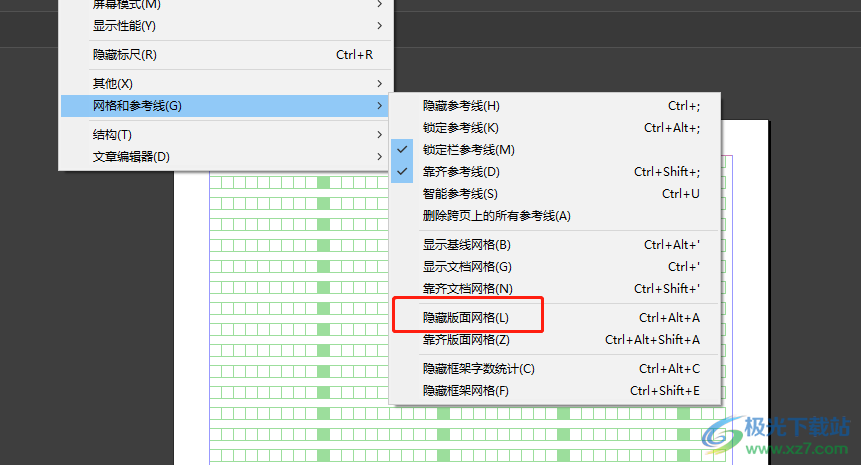
4.用戶還可以在鍵盤上直接按下ctrl+alt+a快捷鍵來快速去除頁面上的綠色格子

5.完成上述操作后,用戶在頁面上就會發現格子已被成功去除
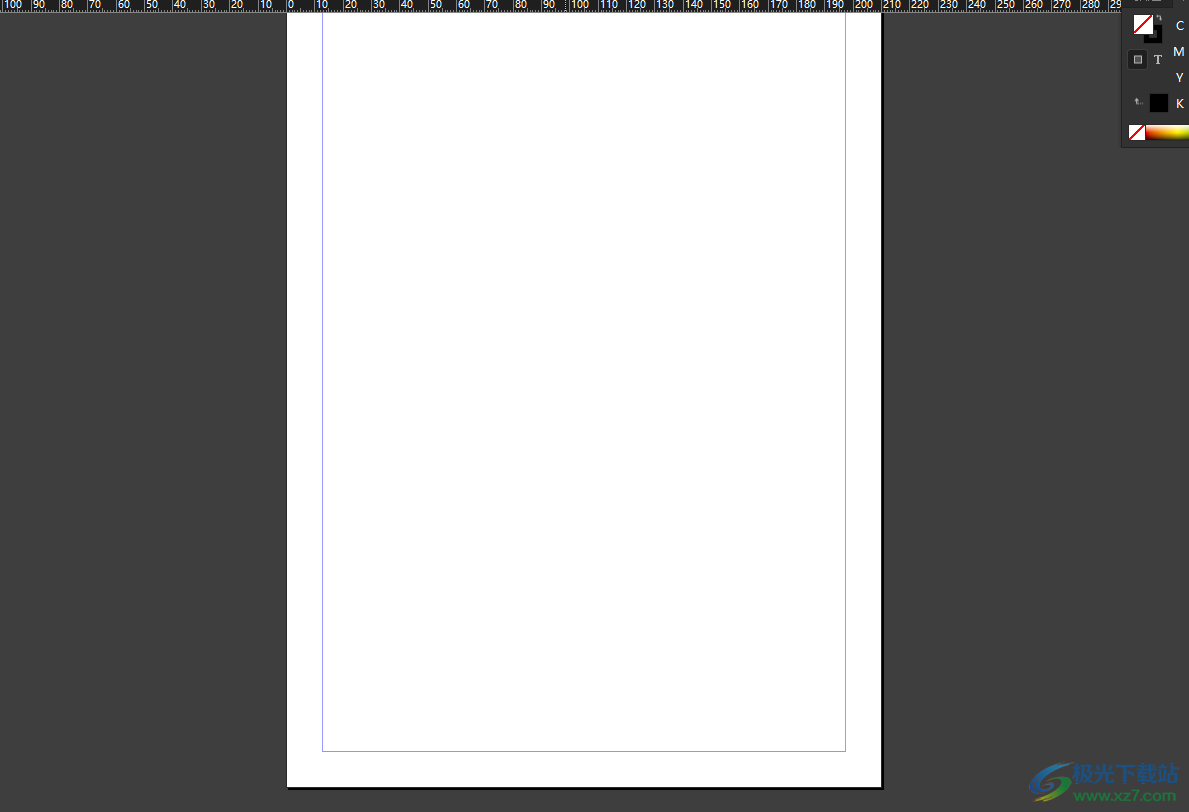
用戶剛開始使用InDesign軟件時,難免會遇到一些小狀況,例如用戶問到的上述問題,想要將綠色格子去除,就可以直接在菜單欄中依次點擊視圖、網格和參考線和隱藏版面網格選項即可解決問題,方法是很簡單的,因此感興趣的用戶可以跟著小編的教程操作起來。

大小:1.18 GB版本:v18.2.1.455 環境:WinXP, Win7, Win8, Win10, WinAll
- 進入下載
相關推薦
相關下載
熱門閱覽
- 1百度網盤分享密碼暴力破解方法,怎么破解百度網盤加密鏈接
- 2keyshot6破解安裝步驟-keyshot6破解安裝教程
- 3apktool手機版使用教程-apktool使用方法
- 4mac版steam怎么設置中文 steam mac版設置中文教程
- 5抖音推薦怎么設置頁面?抖音推薦界面重新設置教程
- 6電腦怎么開啟VT 如何開啟VT的詳細教程!
- 7掌上英雄聯盟怎么注銷賬號?掌上英雄聯盟怎么退出登錄
- 8rar文件怎么打開?如何打開rar格式文件
- 9掌上wegame怎么查別人戰績?掌上wegame怎么看別人英雄聯盟戰績
- 10qq郵箱格式怎么寫?qq郵箱格式是什么樣的以及注冊英文郵箱的方法
- 11怎么安裝會聲會影x7?會聲會影x7安裝教程
- 12Word文檔中輕松實現兩行對齊?word文檔兩行文字怎么對齊?
網友評論